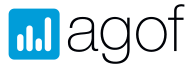Durch einen Klick auf "Neuen Medienfilter erstellen" öffnet sich ein neuer Dialog. Dieser entspricht in seiner Funktionalität und in der Handhabung in weiten Teilen dem Dialog aus der Medienselektion und enthält identische Hauptbereiche. Jedoch findet sich keine Liste mit übernommenen Medien und Medien können nicht miteinander verknüpft werden. Eine Übernahme von Medien ist nicht notwendig, da Sie selbst keine Medien auswählen müssen, sondern die Medien in der Vorspalte einer Auswertung automatisch unter Berücksichtigung der Filterbedingungen und des Auswertungszeitraumes aktualisiert werden.
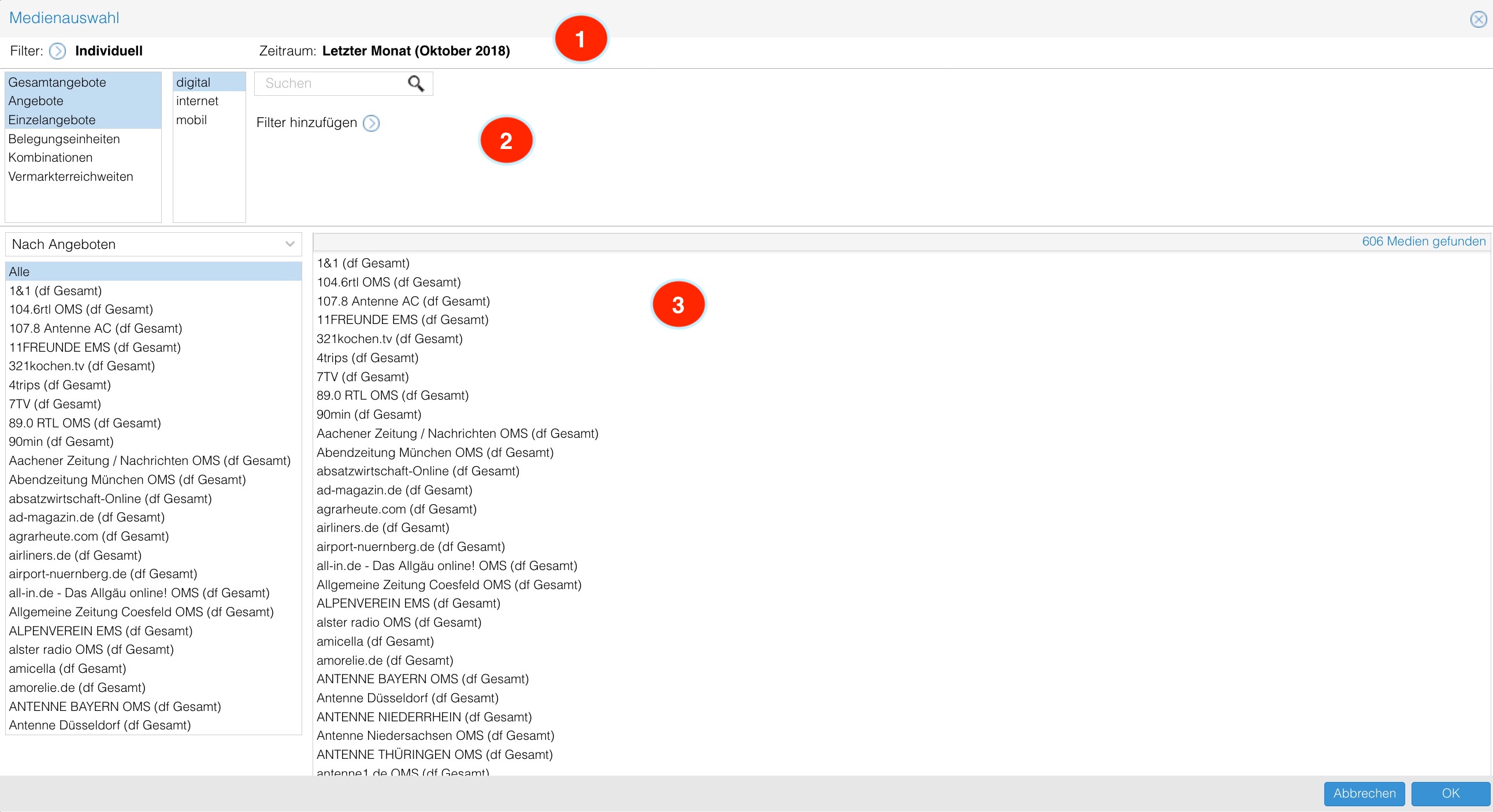
Im ersten Bereich (1) sehen Sie die Statuszeile. Hier finden Sie den Zeitraum und den aktuell ausgewählten Filter. Der Zeitraum ist identisch mit dem Zeitraum, den Sie in der Auswertung ausgewählt haben. Das Datum hat natürlich keinen Einfluss auf den Filter an sich, sondern nur auf die Medienauswahl, die im Ergebnisbereich angezeigt werden.
Der Ergebnisbereich (3) dient dabei bloß als ein Überblicksbereich, um die Wirkung bestimmter Bedingungen zu testen und so das Ergebnis einer bestimmten Filterbedingung bzw. Kombination verschiedener Bedingungen nachempfinden zu können. Die hier angezeigten Medien sind damit ein Ergebnis aus den Filterbedingungen und aus dem Zeitraum. Ändern Sie den Zeitraum in der Auswertung werden die Medien in der Vorspalte wiederum automatisch aktualisiert.
Zwischen den beiden Bereichen finden Sie den Filterbereich (2), in dem Sie die Filterbedingungen festlegen können.
In der Statuszeile steht links neben dem Zeitraum der aktuell gewählte Filter. Wenn Sie innerhalb der Auswertung noch keinen Filter ausgewählt haben, dann sehen Sie dort den Eintrag "Individuell". Mit einem Mouseover über den Pfeil neben dem Namen erscheinen weitere Unterbereiche.
Wenn Sie noch keinen Filter gewählt haben, dann können Sie Ihren individuellen Filter hierüber speichern.
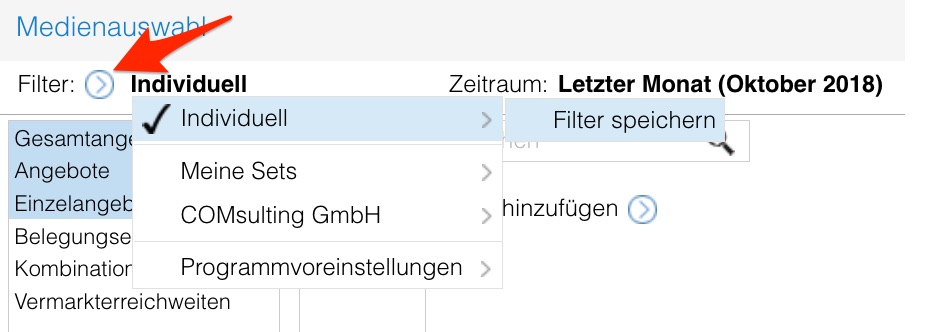
Wenn Sie bereits einen Filter ausgewählt haben, dann sehen Sie statt der Bezeichnung "Individuell" den Filternamen angegeben. Auch im Optionsbereich trägt der erste Eintrag den Filternamen. Nun können Sie hierüber auch direkt festlegen, dass der dynamische Medienfilter standardmäßig angewendet wird, sobald eine neue Auswertung erstellt wird, in der sich die Medien in der Vorspalte befinden.
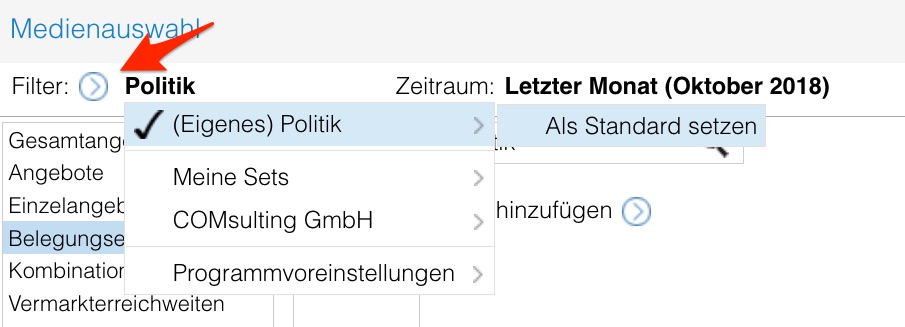
Unter dem zweiten und dem dritten Eintrag finden Sie wieder alle Filter die in Ihrer eigenen Ablage bzw. in der Gruppenablage gespeichert worden sind. So können Sie einen bereits erstellten und gespeicherten Filter auch innerhalb dieses Dialoges laden. Dies ermöglicht zum einen nachvollziehen zu können, wie der Filter definiert worden ist, und zum anderen eine Abänderung der Filterbedingungen. Der veränderte Filter kann dann von Ihnen neu abgespeichert werden oder der vorherige Filter mit den neuen Filterbedingungen überschrieben.
Des Weiteren stehen Ihnen für gespeicherte Filter die gleichen Optionen wie in dem Vorspaltenbereich innerhalb der Auswertung zur Verfügung. So können Sie den Namen eines gespeicherten Filters verändern, festlegen das ein gespeicherter Filter bei neuen Auswertungen als Standard verwendet wird, einen gespeicherten Filter entfernen oder aber den Filter in der jeweiligen anderen Ablage (eigenem Set/Gruppenset) hinterlegen.
Der vierte Optionseintrag ermöglicht Ihnen die Programmvoreinstellung zu laden. Als Voreinstellung werden hier in dem Dialog zur Filterdefinition alle Angebotstypen (Gesamtangebote, Angebote, Einzelangebote) sowie der Kontext „digital“ gewählt. Sie können so auch zur Programmvoreinstellung zurückkehren, wenn Sie bereits einen Filter in diesem Dialog geladen haben. Auch ist es möglich festzulegen, dass die Programmvoreinstellung standardmäßig verwendet wird, wenn eine neue Auswertung angelegt wird. Dann werden standardmäßig keine Medien in die Vorspalte einer Auswertung geladen, und Sie müssen die Medien individuell selektieren und hinzufügen.
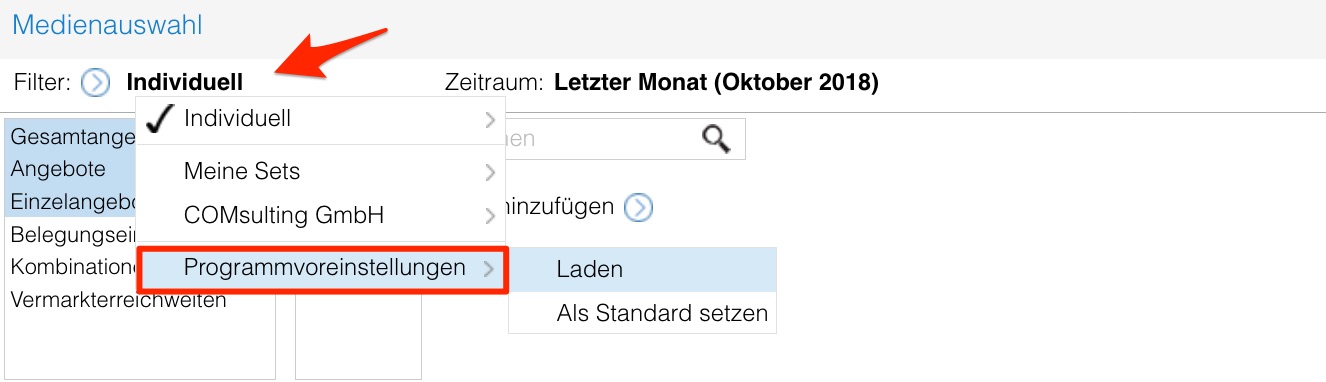
Im Filterbereich stehen Ihnen alle Funktionen zur Verfügung, die Ihnen zur Filterung auch in der Medienselektion zur Verfügung stehen. Durch "Filter hinzufügen" können Sie wiederum die bekannten weiteren Filterungsmöglichkeiten verwenden.
So können Sie z. B. nach allen stationären Belegungseinheiten bestimmter Vermarkter filtern, die den Begriff "Politik" beinhalten.
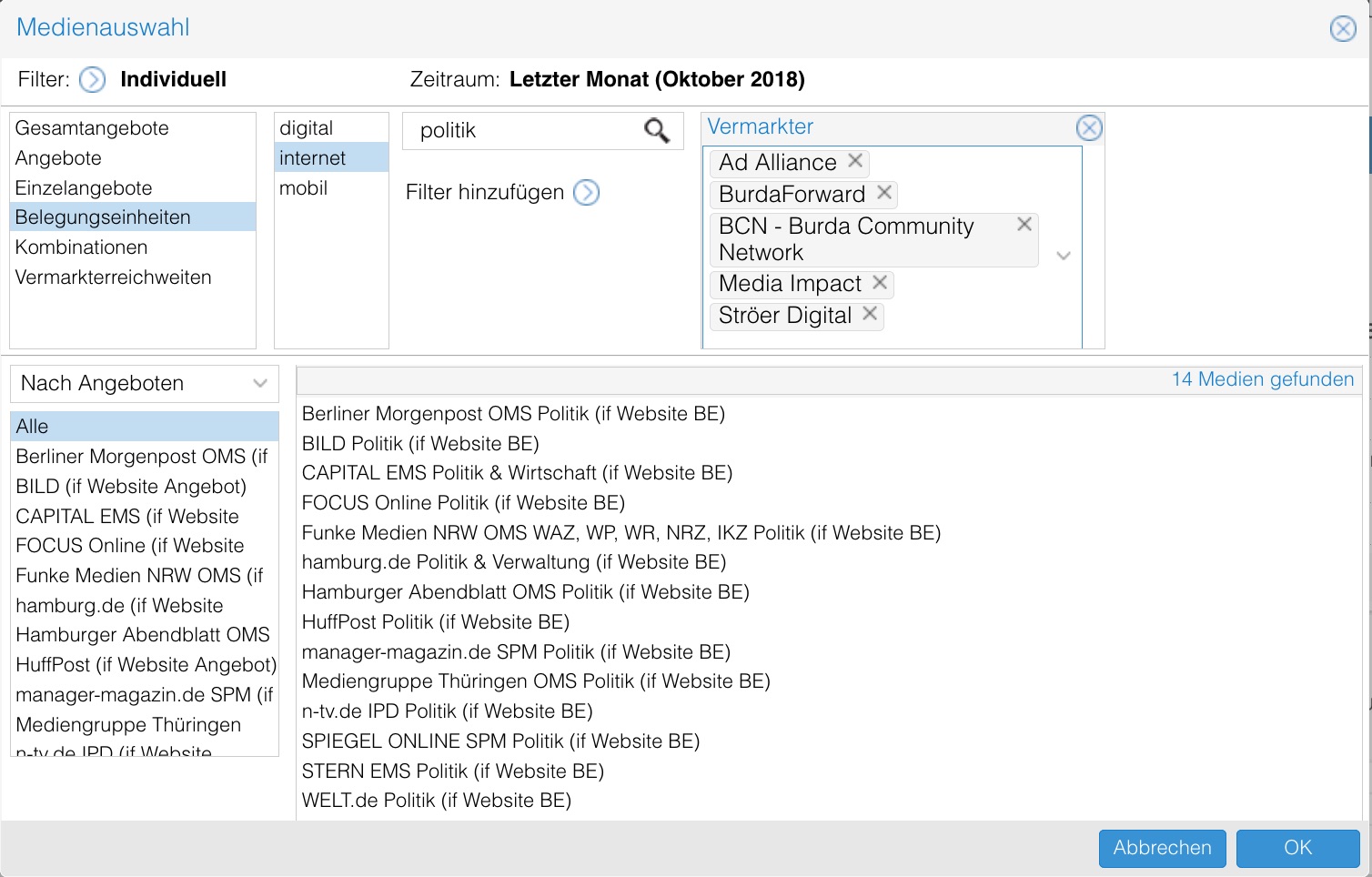
Als Filterungsbedingungen müssen mindestens ein Angebotstyp und ein Kontext ausgewählt werden. Alle weiteren Filterungsmöglichkeiten sind optional. So können Sie z. B. auch einen dynamischen Medienfilter über die digitale Vermarkterreichweite erstellen.
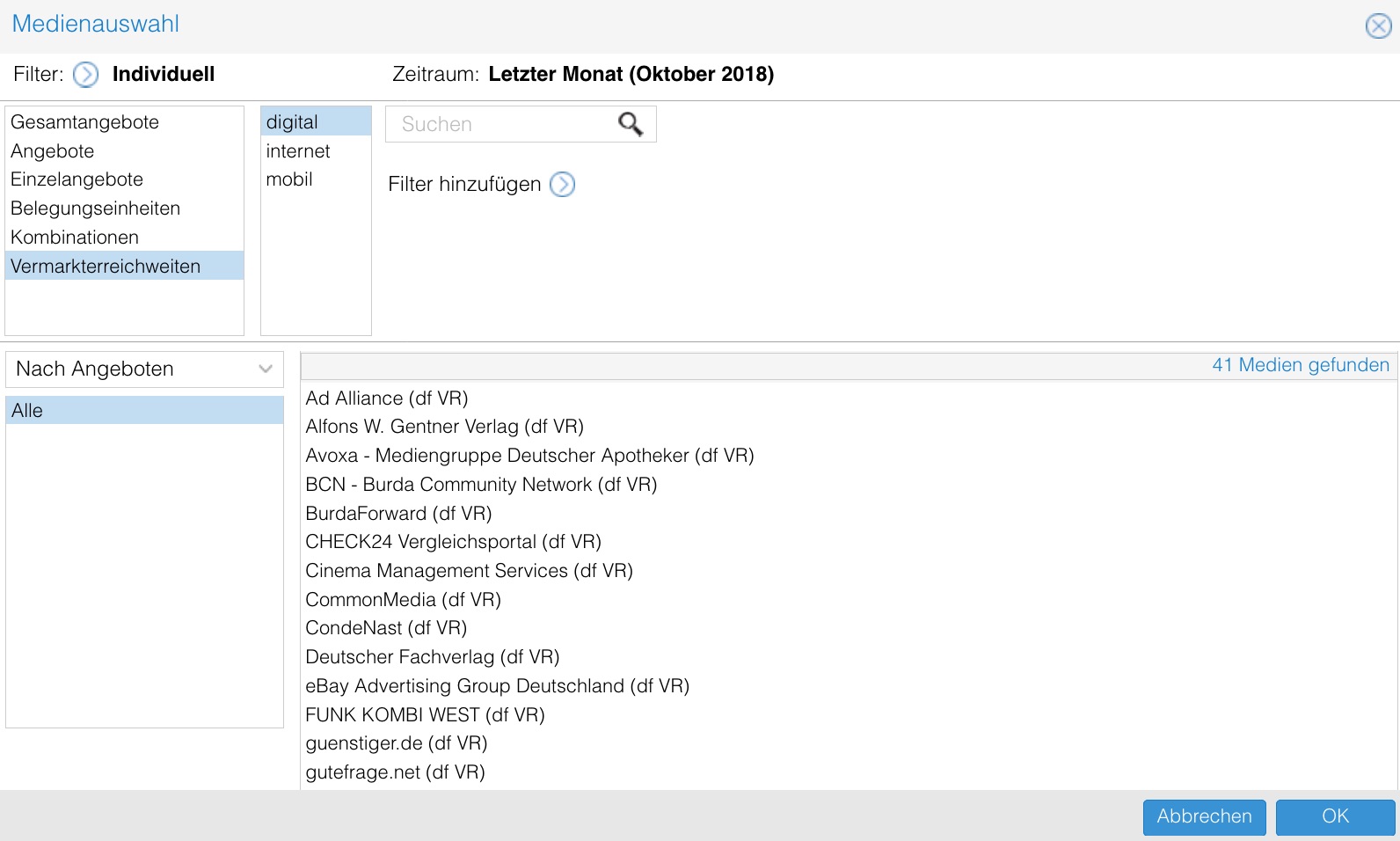
Um den Filter zu speichern klicken Sie auf den "OK"-Button. Alternativ können Sie auch, wie oben beschrieben, den Filter speichern in dem Sie im oberen Bereich unter "Individuell" den entsprechenden Eintrag auswählen.
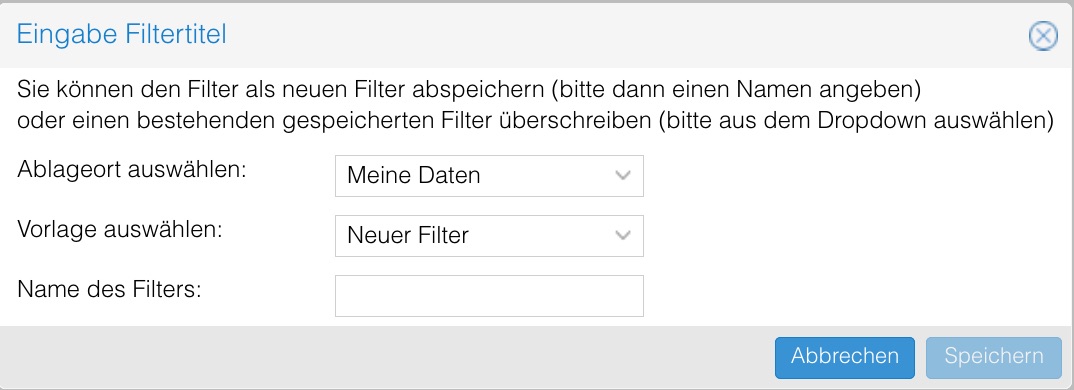
In dem sich öffnendem Dialog können Sie nun den Ablageort festlegen; also ob Sie den Filter in Ihrem eigenem Set oder im Gruppenset abspeichern wollen. Unter "Vorlage auswählen" entscheiden Sie, ob Sie den Filter als neuen Filter speichern möchten, oder, ob Sie einen bereits erstellten Filter überschreiben wollen. Die Filter, die Sie als Vorlage auswählen können, sind auch hier abhängig vom zuvor gewählten Ablageort.
Hinweis: Wählen Sie hier die Gruppenablage aus und überschreiben dort ein Filter, dann ist dieser Filter für alle Gruppenmitglieder überschrieben.
Abschließend können Sie noch einen Namen vergeben und den Filter mittels des Speicher-Buttons sichern.
Hinweis: Wenn Sie einen bereits gespeicherten Filter verändern, dann wird der bestehende Filter im Dialog als ein neuer individueller Filter behandelt. Sie sehen dies auch daran, dass die Filterbezeichnung in der Statuszeile vom Filternamen auf die Bezeichnung "Individuell" wechselt. Möchten Sie den eigentlichen Filter überschreiben, wählen Sie, wie zuvor beschrieben, den korrekten Ablageort und den Filter im Speicherdialog aus.